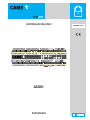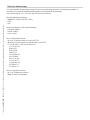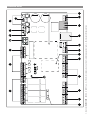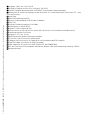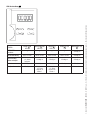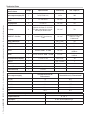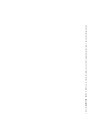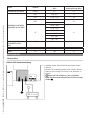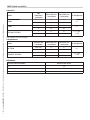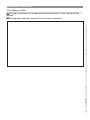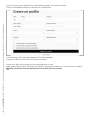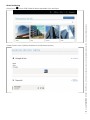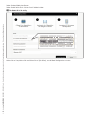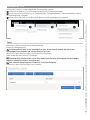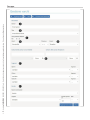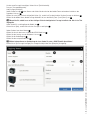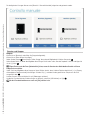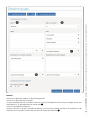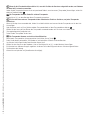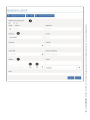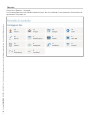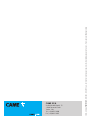Zutrittskontrollsystem
ACS01
YOUR ACCESS CONTROL SYSTEM
ACS01
Schnellstart
FA01815-DE
DE Deutsch

S. 2 - Anleitung FA01815-DE - 06/2022 - © CAME S.p.A. - Der Inhalt der Anleitung kann jederzeit ohne Vorankündigung geändert werden. - Übersetzung der Originalanleitung
ALLGEMEINE HINWEISE
Wichtige Sicherheitshinweise.
Die Anleitung genau befolgen, eine nicht ordnungsgemäße Montage kann schwere
Schäden zur Folge haben.
Das Gerät ist ausschließlich für den Zweck zu verwenden, für den es entwickelt
wurde. Andere Verwendungszwecke sind gefährlich. • Alle in dieser Anleitung
beschriebenen Schritte dürfen nur von entsprechend ausgebildeten und erfahrenen
Fachleuten gemäß den geltenden Gesetzen durchgeführt werden. • Das Verlegen
der Kabel, die Montage, der Anschluss und die Abnahme müssen fachgerecht und
gemäß den geltenden Vorschriften erfolgen. • Die Datenverkabelung muss vor dem
Anschluss an das ACS01 getestet und zertifi ziert werden. • Die Benutzererfahrung
kann je nach verfügbarer Bandbreite/Internetverbindung variieren. • Während der
Installation und Wartung oder beim Herstellen elektronischer Verbindungen muss die
Platine ausgeschaltet und alle Batterien entfernt werden. •
CAME S.p.A. bestätigt, dass das in dieser Anleitung beschriebene Produkt der
Richtlinie 2014/53/EU und den Radio Equipment Regulations 2017 entspricht.
Die vollständigen Texte der EU- (EG) und UK- (UKCA) Konformitätserklärungen fi nden
Sie unter www.came.com.
ACS01 in 5 Schritten konfi gurieren
Verbinden Sie das PoE-Kabel mit dem ACS01.
Gehen Sie zu www.came.io und erstellen Sie ein Konto oder melden Sie sich an, wenn Sie bereits ein Konto haben.
Erstellen Sie eine Site auf came.io
Linken Sie die Module mit der Site.
Starten Sie die Site-Konfi guration.
Weitere Informationen fi nden Sie im vollständigen ACS01-Handbuch auf docs.
came.com.

S. 3 - Anleitung FA01815-DE - 06/2022 - © CAME S.p.A. - Der Inhalt der Anleitung kann jederzeit ohne Vorankündigung geändert werden. - Übersetzung der Originalanleitung
Technische Anforderungen
Gut funktionierende LAN-Verbindung, vorzugsweise mit Internetverbindung. Wenn keine LAN-Verbindung verfügbar ist,
verwenden Sie eine gute 4G-Mobilfunkverbindung oder eine kompatible WLAN-Verbindung.
Spannungsversorgung: 12V - 24V AC/DC oder PoE (Power over Ethernet)
Minimale Netzwerkspezifi kationen:
- 1000BASE-T Ethernet (IEEE 802.3-2012);
- DHCP;
- DNS.
Mindestspezifi kationen für die Internetverbindung:
- Download >30Mbit/s;
- Upload: >5Mbit/s;
- Latenz: <40ms;
Ports für Cloud-Kommunikation:
- 443 (out): für Kommunikation mit came.io UDP/TCP;
- 4040 (out): für Kommunikation mit mqtt.bluecherry.io UDP/TCP;
- 123 (out on UDP): für NTP Kommunikation mit:
147.135.207.214
93.94.88.51
93.94.88.50
194.0.5.123
162.159.200.123
162.159.200.1
80.211.178.99
185.19.184.35
188.166.105.124
167.99.40.178
188.166.85.21
Port für interne Kommunikation:
- 80: für HTTP/Websocket-Interface;
- 2000: für GroupTalk-Verbindung.

S. 4 - Anleitung FA01815-DE - 06/2022 - © CAME S.p.A. - Der Inhalt der Anleitung kann jederzeit ohne Vorankündigung geändert werden. - Übersetzung der Originalanleitung
TECHNISCHE DATEN
ACS01
NC C NO NC C NO NC C NO NC C NO
IN 1
IN 2
IN 3
+ - + - + -
IN 4
+ -
R1
R2
R3
R4
G CL CH
A1 B1 A2 B2 S1 S2 G B L D0 D1 B L D0 D1 A B G + - + -

S. 5 - Anleitung FA01815-DE - 06/2022 - © CAME S.p.A. - Der Inhalt der Anleitung kann jederzeit ohne Vorankündigung geändert werden. - Übersetzung der Originalanleitung
1 Ausgänge: 4 Relais max. 3A bis 24V DC
2 Eingänge: 4 Eingänge mit Status-LEDs (Leistung bis 24V AC/DC)
3 CAN-Bus: Ermöglicht die Kommunikation mit CAME BPT-Systemen oder Erweiterungsmodulen
4 Mikroschalter zur Auswahl von Eingängen mit oder ohne Strom. ON = potentialfreier Kontakt (ohne Strom); OFF = unter
Spannung (mit Strom)
5 Reset-Knopf
6 Mikro-SIM-Erweiterungssteckplatz
7 Antennen für die Verbindung mit WLAN- oder 4G-Modulen
8 Status-LED
9 Optionaler Erweiterungssteckplatz für 4G-Modul
10 Stromeingang 12V und 24V AC/DC
11 Netzwerk: 1-Gbit/s-Ethernet/PoE-Port
12 USB-Anschlüsse: ein USB 2.0-Anschluss und ein USB 3.0-Anschluss zum Anschließen verschiedener Geräte
13 Erweiterungssteckplatz für SD-Karte
14 Ausgang 12 V DC, max. 125 mA
15 WLAN-Slot (Karte bei WLAN-Ausführungen vorhanden)
16 RS 232/485: 1 Port zum Anschluss weiterer Geräte
17 2 Wiegand-Ports zum Anschluss an Codeschlösser von Drittanbietern oder RFID-Lesegeräte
18 CAME-Transponder (2 Anschlüsse für CAME-Transponder)
19 CAME Codeschloss (2 Anschlüsse für CAME Zubehör SELT oder S5000/S7000)
20 RTC: Real Time Clock für Zeitmanagement während einer Netzwerk- oder Stromunterbrechung. Batterietyp: CR2032
21 Konfi gurationsknopf

S. 6 - Anleitung FA01815-DE - 06/2022 - © CAME S.p.A. - Der Inhalt der Anleitung kann jederzeit ohne Vorankündigung geändert werden. - Übersetzung der Originalanleitung
LED-Beschreibung
8
CEW4G
P
STATUS Blaue Cloud
LED C
Grüne Ethernet
LED E
Grüne Wi-Fi
LED W
Grüne 4G LED
4G
Rote Strom LED
P
OFF/NICHT
installiert / / / / Ständig an
Keine Verbindung Blinkt schnell Blinkt schnell Blinkt schnell Blinkt schnell Ständig an
Nicht mit dem
Konto verknüpft
(x2) Blinkt schnell
(x1) Blinkt
langsam Ständig an Ständig an Ständig an Ständig an
Gefunden Ständig an Ständig an Ständig an Ständig an Ständig an
Konfi gurationsmodus Ständig an Blinkleuchte
(x1) Blinkt
langsam im
Modus 1
Blinkleuchte
(x1) Blinkt
langsam im
Modus 1
/ Blinkt schnell

S. 7 - Anleitung FA01815-DE - 06/2022 - © CAME S.p.A. - Der Inhalt der Anleitung kann jederzeit ohne Vorankündigung geändert werden. - Übersetzung der Originalanleitung
Technische Daten
Technische
Spezifi kationen Menge Spezifi kationen Verdrahtung max. Länge (m)
Spannungsversorgung PoE 1 PoE (IEEE802.3af) cat 5e 100
Spannungsversorgung
AC/DC 1 12-24V AC/DC 2x1 mm² 30
Ausgangsrelais 4 3A 24V DC 2x1 mm² 50
Eingänge 4Kontakt mit Strom 12-24 V AC/
DC oder potentialfreien Kontakt,
wählbar per Mikroschalter 2x1 mm² 50
CAME BPT, CAN-Bus 1Protokoll: BPT, Terminierung
120Ω 3x1 mm² 900 Gesamtlänge Kabel
250 max. Länge
Kabelstrecke
CAME Codeschloss 2 2x0,75 mm² 50
CAME Transponder 2 2x0,75mm² 50
Wiegand 2 4x1 mm² 70
RS232 1 Baudrate: 9600 - 921600 3x1 mm² Abhängig von der
Baudrate
RS485 1 EIA-485 Baudrate: 9600 - 921600 3x1 mm² Abhängig von der
Baudrate
Ausgangsstromversorgung 1 12 V DC 125 mA 2x0,75 mm² 30
USB 2.0 1 USB 2.0-Kabel 2
USB 3.0 1 USB 3.0-Kabel 2
Ethernet-Port 1 1 Gbps PoE cat 5e 100
Interne Sicherung 1 1,5A max.
Spannungsversorgung Leistungsaufnahme (W)
Ethernetmodul Stromaufnahme (A) Ethernetmodul
24 V DC 7,8 0,33
24 V AC 8,5 0,45
12 V DC 9,2 0,77
12 V AC 10,8 0,93
PoE 10,9 0,12
Besonderheiten der Nutzung Spezifi kationen
Temperaturbereich 0 - 50 °C
Feuchtigkeit 0-90% ohne Kondenswasser
Herkömmlicher Einbauschrank Schaltschrank entspricht den örtlichen Elektrorichtlinien

S. 8 - Anleitung FA01815-DE - 06/2022 - © CAME S.p.A. - Der Inhalt der Anleitung kann jederzeit ohne Vorankündigung geändert werden. - Übersetzung der Originalanleitung

S. 9 - Anleitung FA01815-DE - 06/2022 - © CAME S.p.A. - Der Inhalt der Anleitung kann jederzeit ohne Vorankündigung geändert werden. - Übersetzung der Originalanleitung
Version Standard Betriebsfrequenz Band
(MHz)
Max. geleitete
Ausgangsleistung (dBm)
ACS01MLS (815AC-0010) Ethernet n.a. n.a.
ACS01MGS (815AC-0020)
ACS01MGSE (815AC-0021)
GSM 880 - 915 33
DCS 1710 - 1785 30
UMTS 1920 - 1980 24
880 - 915
LTE
1920 - 1980
23
1710 - 1785
2500 - 2570
880 - 915
832 - 862
703 - 748
ACS01MWS (815AC-0030)
ACS01MWSE (815AC-
0031)
WLAN 2400 - 2483,5 16
Modul Länge (mm) Breite (mm) Tiefe (mm)
ACS01 212 90 58
NETZANSCHLUSS
Netzanschluss
Ethernet-/PoE-Netzwerkverbindung
+ -
Verbinden Sie den Ethernet/PoE-Port des Moduls mit dem
Netzwerk.
Bei einer PoE-Verbindung wird der ACS01 über das Ethernet-
Kabel mit Strom versorgt. Der Anschluss des Netzkabels ist
optional.
Wenn kein PoE verfügbar ist, muss das ACS01-
Modul über den entsprechenden Port mit Strom versorgt
werden.10

S. 10 - Anleitung FA01815-DE - 06/2022 - © CAME S.p.A. - Der Inhalt der Anleitung kann jederzeit ohne Vorankündigung geändert werden. - Übersetzung der Originalanleitung
WLAN-Verbindung
Verbinden Sie die mitgelieferten Antennen direkt oder über ein Kabel mit der Platine. 7
ACS01
4G Verbindung
Legen Sie die SIM-Karte in den Steckplatz ein. 6
Verbinden Sie die mitgelieferten Antennen direkt oder über ein Kabel mit der Platine. 7
ACS01
Mit dem Strom verbinden
Der ACS01 kann auf zwei Arten mit Strom versorgt werden:
1. Ethernet (PoE) - vorzugsweise( 11 )
2. Elektrische Anschlüsse für 12V oder 24V AC/DC(10 )
Die rote LED P leuchtet stabil, wenn Spannung anliegt.
Sowohl die Stromversorgung als auch PoE können angeschlossen werden. Als primäre Stromversorgung wird
immer PoE verwendet. Bei einem Verbindungsausfall schaltet das Modul auf die Stromversorgung um.

S. 11 - Anleitung FA01815-DE - 06/2022 - © CAME S.p.A. - Der Inhalt der Anleitung kann jederzeit ohne Vorankündigung geändert werden. - Übersetzung der Originalanleitung
CAME Zubehör anschließen
Codeschloss
Modell
Über
Codeschloss
anschließen
Über ACS01 Port
1 anschließen
Über ACS01 Port
2 anschließen DIP-Konfi guration
S5000 Blauer Draht A1 A2 n.a.
Weißer Draht B1 B2
S7000 AA1A2
n.a.
BB1B2
SELTxNDG, SELTxBDG AA1A2
1,2,3 = OFF
4 = ON
BB1B2
Code eingeben und mit # bestätigen.
Transponderleser
Modell Anschluss über
Transponder
Über ACS01 Port
1 anschließen
Über ACS01 Port
2 anschließen DIP-Konfi guration
001TSP00 Roter Draht S1 S1 n.a.
Schwarzer Draht G G
SELRxNDG, SELRxBDG
S1 S1 S1
1,2,3 = OFF
4 = ON
GND G G
MTM-Module
Anschluss über MTM-Modul Anschluss über ACS01
D+ CH
D- CL
C-

S. 12 - Anleitung FA01815-DE - 06/2022 - © CAME S.p.A. - Der Inhalt der Anleitung kann jederzeit ohne Vorankündigung geändert werden. - Übersetzung der Originalanleitung
KONFIGURATION - CLOUD-PORTAL
Erster Zugang zur Cloud
Für Zugri zu der Software muss das Modul mit dem Netzwerk verbunden sein. Siehe „Mit dem Netzwerk
verbinden“.
Die Konfi guration erfolgt online. Verwenden Sie einen aktuellen Internetbrowser.

S. 13 - Anleitung FA01815-DE - 06/2022 - © CAME S.p.A. - Der Inhalt der Anleitung kann jederzeit ohne Vorankündigung geändert werden. - Übersetzung der Originalanleitung
Gehen Sie zu www.came.io und klicken Sie auf [Benutzerkonto anlegen], um ein Konto zu erstellen.
Füllen Sie alle erforderlichen Felder aus und klicken Sie auf [Registrieren].
Eine Bestätigungs-E-Mail wird an die angegebene E-Mail-Adresse gesendet.
Klicken Sie auf den Link in der E-Mail, um das Konto zu aktivieren.
Klicken Sie auf [Neue Site hinzufügen] um die Systemkonfi guration zu starten.
Geben Sie der Site einen Namen und klicken Sie auf [Weiter], um fortzufahren. Wählen Sie ein Foto für die Site aus (optional).
Die Site wurde dem Konto hinzugefügt und ist auf der [Site-Übersicht] zu fi nden.

S. 14 - Anleitung FA01815-DE - 06/2022 - © CAME S.p.A. - Der Inhalt der Anleitung kann jederzeit ohne Vorankündigung geändert werden. - Übersetzung der Originalanleitung
Modul-Verknüpfung
Klicken Sie auf , um ein ACS01-Modul mit der entsprechenden Site zu verknüpfen.
Scrollen Sie nach unten zu [Geräte] und klicken Sie auf [Gerät beanspruchen].

S. 15 - Anleitung FA01815-DE - 06/2022 - © CAME S.p.A. - Der Inhalt der Anleitung kann jederzeit ohne Vorankündigung geändert werden. - Übersetzung der Originalanleitung
Geben Sie dem Modul einen Namen.
Geben Sie die Geräte-ID ein. Achten Sie auf Großbuchstaben.
Die Modul-ID ist 26-stellig.
IP: XXX XXX XXX XXX XXX XXX XXX XXX XX
Kehren Sie zur Hauptseite zurück und klicken Sie auf [Site ö nen], um die Modul-Konfi guration zu starten.

S. 16 - Anleitung FA01815-DE - 06/2022 - © CAME S.p.A. - Der Inhalt der Anleitung kann jederzeit ohne Vorankündigung geändert werden. - Übersetzung der Originalanleitung
KONFIGURATION - SITE
Im Menü oben können Sie auf die Kategorien der Site-Konfi guration zugreifen.
A Drücken Sie auf [Übersicht], um auf [Manuelle Kontrolle] und auf [Dashboard] zuzugreifen.
B Drücken Sie auf [Zutrittskontrolle], um auf [Zonekonfi guration], [Passagekonfi guration], [Zeitplankonfi guration] und [Anti-
Passbackkonfi guration] zuzugreifen.
C Drücken Sie auf [Benutzer], um auf [Benutzerkonfi guration] und [Gruppekonfi guration] zuzugreifen.
Zonen
Klicken Sie auf [Zutrittskontrolle] um eine Zone hinzuzufügen.
Wählen Sie [Zonekonfi guration].
Die [Unkontrollierte Zone] ist eine vorkonfi gurierte Zone, die alle Bereiche abdeckt, die nicht in den
hinzugefügten Zonen enthalten sind. Löschen Sie diese Zone nicht.
Klicken Sie auf [Neue Zone hinzufügen], um eine neue Zone hinzuzufügen.
Geben Sie der Zone einen Namen(z. B. [Rezeption]).
Standardmäßig ist die Anzahl der in einer Zone zugelassenen Personen nicht begrenzt. Um den Zugang zu
begrenzen, klicken Sie auf [Max. Anzahl Benutzer].
Dies empfi ehlt sich bei begrenzter Platzzahl (z. B. bei einem Parkplatz).
Klicken Sie auf [Neue Zone hinzufügen], um zu speichern.

S. 17 - Anleitung FA01815-DE - 06/2022 - © CAME S.p.A. - Der Inhalt der Anleitung kann jederzeit ohne Vorankündigung geändert werden. - Übersetzung der Originalanleitung
Passagen

S. 18 - Anleitung FA01815-DE - 06/2022 - © CAME S.p.A. - Der Inhalt der Anleitung kann jederzeit ohne Vorankündigung geändert werden. - Übersetzung der Originalanleitung
Um eine neue Passage hinzuzufügen, klicken Sie auf [Zutrittskontrolle].
Dann auf [Passagekonfi guration].
Und [Passage hinzufügen].
Geben Sie der Passage A einen Namen und wählen Sie den zwischen den beiden Zonen vorhandenen Antrieb aus der
Dropdown-Liste aus. B
Wählen Sie unter [Anti-Passback aktiviert] die Option [Ja], um die Anti-Passbackfunktion für diese Passage zu aktivieren. C
Wählen Sie die beiden Zonen, die die Passage verbinden soll, aus den Menüs [Zone 1] und [Zone 2] aus. D
Überprüfen Sie, ob die Leser auf der richtigen Seite der konfi gurierten Passage installiert sind. Dies ist im Titel
angegeben.
Stellen Sie die Ein- und Ausgänge des Moduls ein. F
Klicken Sie auf [Neu], um die Leser mit einer Passage zu verknüpfen. E
Geben Sie dem Leser einen Namen. G
Wählen Sie das mit dem Leser zu koppelnde ACS01-Modul aus. H
Wählen Sie den Lesertyp aus der Dropdown-Liste aus. I
Wählen Sie die Verbindungsart. J
Wählen Sie den entsprechenden Port. K
Weitere Informationen zur Verkabelung der Leser fi nden Sie unter „CAME-Zubehör Anschließen".
Klicken Sie auf [An Passage hinzufügen].Das Lesegerät wird jetzt der Zone [Rezeption] hinzugefügt.

S. 19 - Anleitung FA01815-DE - 06/2022 - © CAME S.p.A. - Der Inhalt der Anleitung kann jederzeit ohne Vorankündigung geändert werden. - Übersetzung der Originalanleitung
Die konfi gurierten Passagen können unter [Übersicht - Manuelle Kontrolle] aufgerufen und gesteuert werden.
Benutzer und Gruppen
Gruppen
Klicken Sie auf [Benutzer] und wählen Sie [Gruppekonfi guration].
Klicken Sie auf [Neue Gruppe hinzufügen].
Geben Sie der Gruppe A einen Namen. Stellen Sie ggf. die maximale Mitgliederzahl für diese Gruppe ein. B
Stellen Sie die Zonen, zu denen die Mitglieder dieser Gruppe Zutritt haben sollen, über die Dropdown-Liste ein und fügen Sie
sie mit [+] hinzu. C
Fügen Sie hier auch die Zone [Unkontrolliert] hinzu, wenn die Benutzer das Gebäude/den Bereich mit ihrem
Badge verlassen dürfen.
Ist der Zutritt von Mitgliedern dieser Gruppe auf einem Zeitplan basiert, dann ist dieser Zeitplan ebenfalls mit [+] zu [Zugang
während dieser Zeitpläne erlaubt] hinzuzufügen. Drücken Sie [+], nachdem Sie den gewünschten Zeitplan aus der Liste
ausgewählt haben. D
Scrollen Sie nach unten und klicken Sie auf [Änderungen speichern].
Um die Anti-Passbackfunktion für diese Gruppe zu aktivieren, setzen Sie [APB aktiviert] auf [Ja]. E
Die Anti-Passbackfunktion muss auch auf [Site] aktiviert sein.

S. 20 - Anleitung FA01815-DE - 06/2022 - © CAME S.p.A. - Der Inhalt der Anleitung kann jederzeit ohne Vorankündigung geändert werden. - Übersetzung der Originalanleitung
Benutzer
Klicken Sie auf [Benutzer] und dann auf [Benutzerkonfi guration].
Klicken Sie auf [Neue Benutzer hinzufügen].
Um einen zeitweiligen Benutzer zu erstellen, wählen Sie [Ja] unter [Zeitweiligen Benutzer aktivieren] und geben Sie das Start-
und Enddatum an, an dem dieser Benutzer aktiviert wird. A
Füllen Sie alle erforderlichen Felder aus.
[Position] ist die Zone, in der der Transponder des Benutzers zum ersten Mal verwendet wird. Wenn z.B. die Benutzer an der
Rezeption einen Transponder erhalten haben, entspricht die Position der [Rezeption]. B
Seite wird geladen ...
Seite wird geladen ...
Seite wird geladen ...
Seite wird geladen ...
-
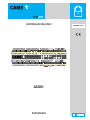 1
1
-
 2
2
-
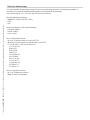 3
3
-
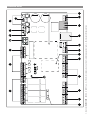 4
4
-
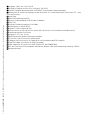 5
5
-
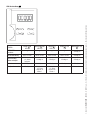 6
6
-
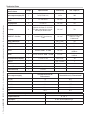 7
7
-
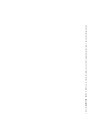 8
8
-
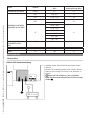 9
9
-
 10
10
-
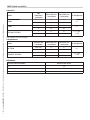 11
11
-
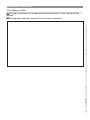 12
12
-
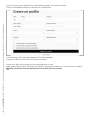 13
13
-
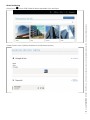 14
14
-
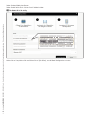 15
15
-
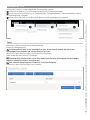 16
16
-
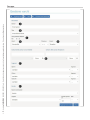 17
17
-
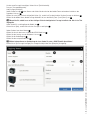 18
18
-
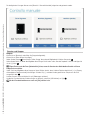 19
19
-
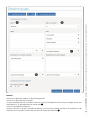 20
20
-
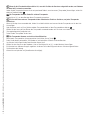 21
21
-
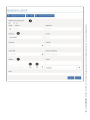 22
22
-
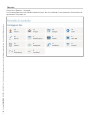 23
23
-
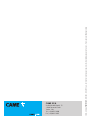 24
24
Verwandte Artikel
-
CAME ACS-EM Configuration manual
-
CAME PXC2 Programming Manual
-
CAME RBE4024, RBE4230 Installationsanleitung
-
CAME BXV04AGE BXV06AGE BXV10AGE Installationsanleitung
-
CAME BXV Installationsanleitung
-
CAME QBE Installationsanleitung
-
CAME Connect Installationsanleitung
-
CAME CBX Installationsanleitung
-
CAME 002ZM3E, 002ZM3EC, 002ZM3EP Installationsanleitung
-
CAME PLX Benutzerhandbuch